Linux Mint 19.2 Kararlısı Yayınlandı
Popüler Linux Mint dağıtımı BETA testinin dışındadır, bu nedenle bilgisayarınızı işletim sisteminin 19.2 sürümüne yükseltmek mümkündür. İşte bazı detaylar.
Reklamcılık
Linux Mint 19.2 'Tina' sürümü 2023'e kadar desteklenecek. Ubuntu 18.04 LTS'ye dayanmaktadır.
Bu sürüm aşağıdaki DE ile birlikte gelir:
- Tarçın 4.2 (kontrol edin Tarçın 4.2'deki yenilikler)
- mat 1.22
- XFCE 4.12
Linux Mint 19.2, Linux çekirdeği 4.15'i kullanır.
Sistem gereksinimleri:
- 1 GB RAM (rahat bir kullanım için 2 GB önerilir).
- 15 GB disk alanı (20 GB önerilir).
- 1024×768 çözünürlük (daha düşük çözünürlüklerde, ekrana sığmıyorlarsa pencereleri fareyle sürüklemek için ALT tuşuna basın).
Notlar:
- 64 bit ISO, BIOS veya UEFI ile önyüklenebilir.
- 32 bit ISO yalnızca BIOS ile önyüklenebilir.
- Tüm modern bilgisayarlar için 64 bit ISO önerilir (2007'den beri satılan hemen hemen tüm bilgisayarlar 64 bit işlemcilerle donatılmıştır).
Linux Mint 19.2'deki yenilikler
Nemo: Öğeleri sabitleme
Tarçın dosya yöneticisi Nemo, artık dosya ve klasörlerin dosya listesinin en üstüne sabitlenmesine izin veriyor. Bu, önemli belgelerinize daha hızlı erişmenin uygun bir yoludur.
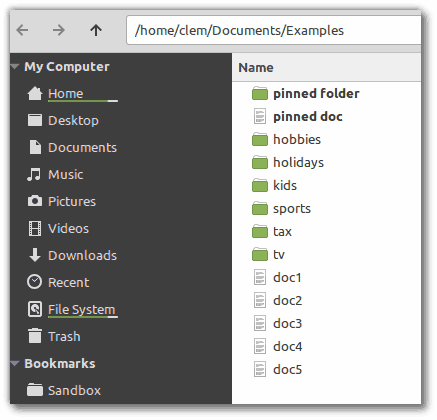
Nemo: Koşullu eylemler
Bir dosyaya sağ tıkladığınızda, üzerinde gerçekleştirebileceğiniz eylemleri görürsünüz. Şimdiye kadar bu eylemler yalnızca genel olabilir. Nemo 4.2 ile başlayarak, eylemler kendi dış koşullarını uygulayabilir. Artık eylemler, belirli koşullar altında belirli dosyaları hedeflemek için komut dosyalarını veya harici komutları kullanabilir.
Genel eylemler aşağıdaki gibi çalışın. Bir resme sağ tıkladığınızda, “Duvar Kağıdı Olarak Ayarla” eylemini seçebilirsiniz. Bu eylem, tüm resim dosyalarını hedefler. Hangi dosyayı seçerseniz seçin, bu bir resim dosyası ise bu eylemi göreceksiniz.
koşullu eylemler: 4 GB'den büyük bir .mkv dosyasını sağ tıklarsanız, içerik menüsü daha küçük dosyalar için görünmeyen bir “Böl” komutu gösterebilir. Sesi DTS olarak kodlanmış bir video seçerseniz, sağ tıklama bağlam menüsünde “DTS sesini AC3'e dönüştür” gösterilebilir. Ve bunun gibi.
Gelecekteki sürümlerde geliştiriciler, çok sayıda eylemi göndermenin performans maliyetlerini değerlendirecekler. Nemo 4.2 ile eylemler, ihtiyaç duyulup duyulmadığını geçmişte olduğundan çok daha iyi tahmin edebilir ve bu, eylem yaratıcılarının dosya yöneticisindeki sağ tıklama menüsünü şu anda en kullanışlı araçlardan biri haline getirmesine izin verecek. Tarçın.
Tarçın menüsü
Tarçın eskisinden daha hızlı ve daha keskin. Daha az RAM kullanır ve daha hızlı yüklenir. Bu iyileştirmelerden bazıları DocInfo ve Appsys incelemelerinden, bazıları Muffin pencere yöneticisinden, bazıları ise uygulama menüsünde yapılan çalışmalardan geliyor. Burada ele alınanlar:
Cinnamon 4.2 Masaüstü Ortamı çıktı
Performans iyileştirmelerinin yanı sıra, uygulama menüsü artık kopyaları tanımlıyor ve ayırt ediyor. İki uygulama aynı ada sahipse, menü onlar hakkında daha fazla bilgi gösterecektir.
Varsayılan olarak, uygulama menüsü Xed uygulamasını yalnızca "Metin Düzenleyici" olarak gösterir. Gedit'i kurarsanız, artık iki "Metin Düzenleyici" girişiyle karşılaşmazsınız. Bunun yerine “Metin Düzenleyici (Xed)” ve “Metin Düzenleyici (Gedit)” göreceksiniz.
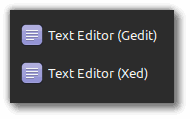
Aynısı Flatpak'lar için de geçerlidir, paket yöneticisi aracılığıyla zaten kurmuş olduğunuz bir Flatpak uygulama paketini kurarsanız, menü, hangisinin depolardan hangisinin Flatpak olduğunu size bildirmek için ikisi arasında ayrım yapacaktır.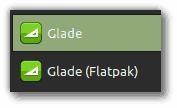
kaydırma çubuğu ayarları
Yeni bir seçenek, fareyle bırakıldığında kaybolmalarını sağlayan rahatsız edici kaplama kaydırma çubukları özelliğini devre dışı bırakmaya izin verir.
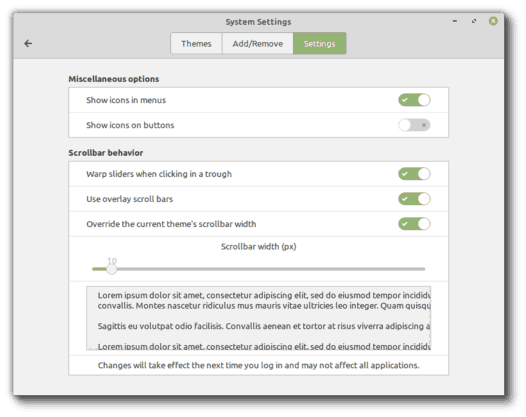
Xapps
Pix, metin düzenleyici, belge okuyucu, video oynatıcı ve resim görüntüleyici ile birlikte kullanıcıların geleneksel Ctrl+Q ve Ctrl+W klavyelerini kullanabilmelerini sağlamak için gözden geçirildi ve destek eklendi kısayollar.
Belge okuyucu tercihlerinde artık araç çubuğuna bir yakınlaştırma seçici eklenebilir.
Diğer değişiklikler şunları içerir:
- Güncelleme Yöneticisi'nde yeni çekirdek yönetimi seçenekleri: Güncelleme Yöneticisi artık çekirdeklerin ne kadar süreyle desteklendiğini, eski çekirdekleri toplu olarak kaldırabileceğini ve daha fazlasını gösteriyor.
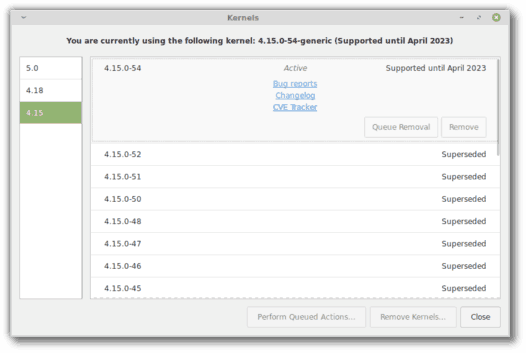
- Update Manager'ın otomasyon tercihlerinde, artık ihtiyaç duyulmayan çekirdekleri otomatik olarak kaldırmasını sağlayabilirsiniz.
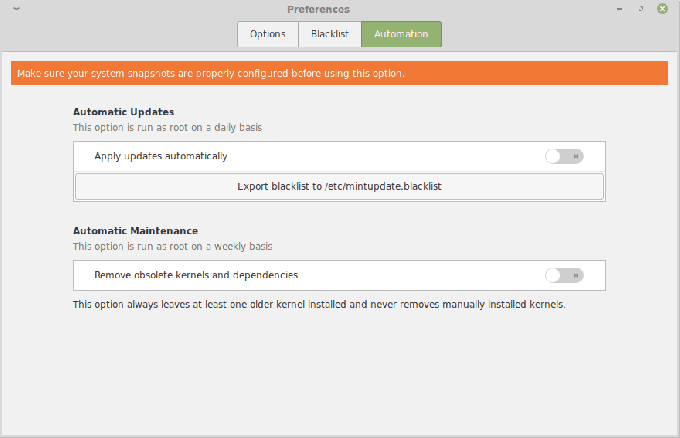
- Güncelleme Yöneticisi'nin yeni bir sürümü mevcut olduğunda yeni bir bildirim görünecektir.
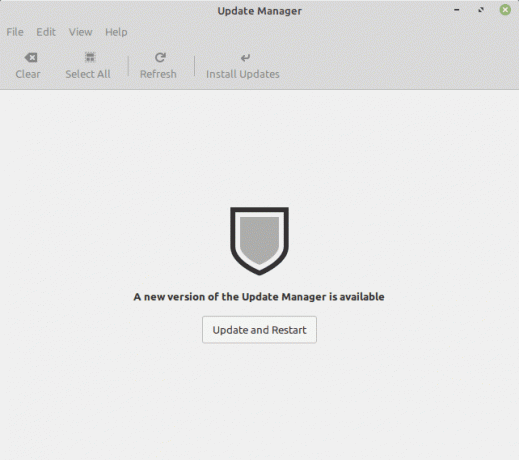
- Yazılım Yöneticisi eksik GPG anahtarlarını indirebilir, yinelenen kaynakları tarayabilir ve bunları kaldırabilir.
- Önyükleme sorunlarını gidermek için yeni bir "Önyükleme Onarımı" aracı.
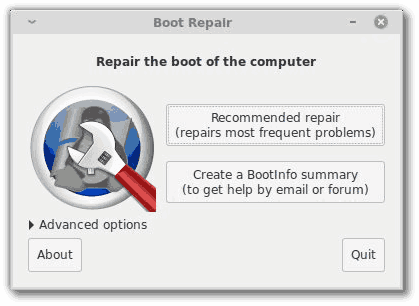
- Blueberry Bluetooth uygulamasında performans ve eşleştirme iyileştirmeleri yapıldı.
- geleneksel olarak yeni duvar kağıtları ve tema iyileştirmeleri.
Sürüm notlarına göz atın:
- Tarçın Sürümü Sürüm notları
- MATE Sürümü Sürüm notları
- XFCE Sürümü Sürüm notları
İndirme bağlantıları burada bulunabilir:
- Tarçın Sürümü
- MATE Sürümü
- Xfce Sürümü

